GCP教學:Google Cloud Platform組1台Linux
GCP教學在此分享雲端平台的基礎應用,登入到Google Cloud Platform之後,如何快速建立虛擬服務,包括設定選項、區域防火牆、性能價格,從零開始組1台網路Linux電腦。
一、Google Cloud Platform
想要在Google雲端平台(GCP:Google Cloud Platform)組裝一台電腦,可以在操作主頁「查看所有產品」中點選「Compute Engine」,再於下拉選單選擇「VM持行個體」,表示要建立一台虛擬機器(Virtual Machine)。
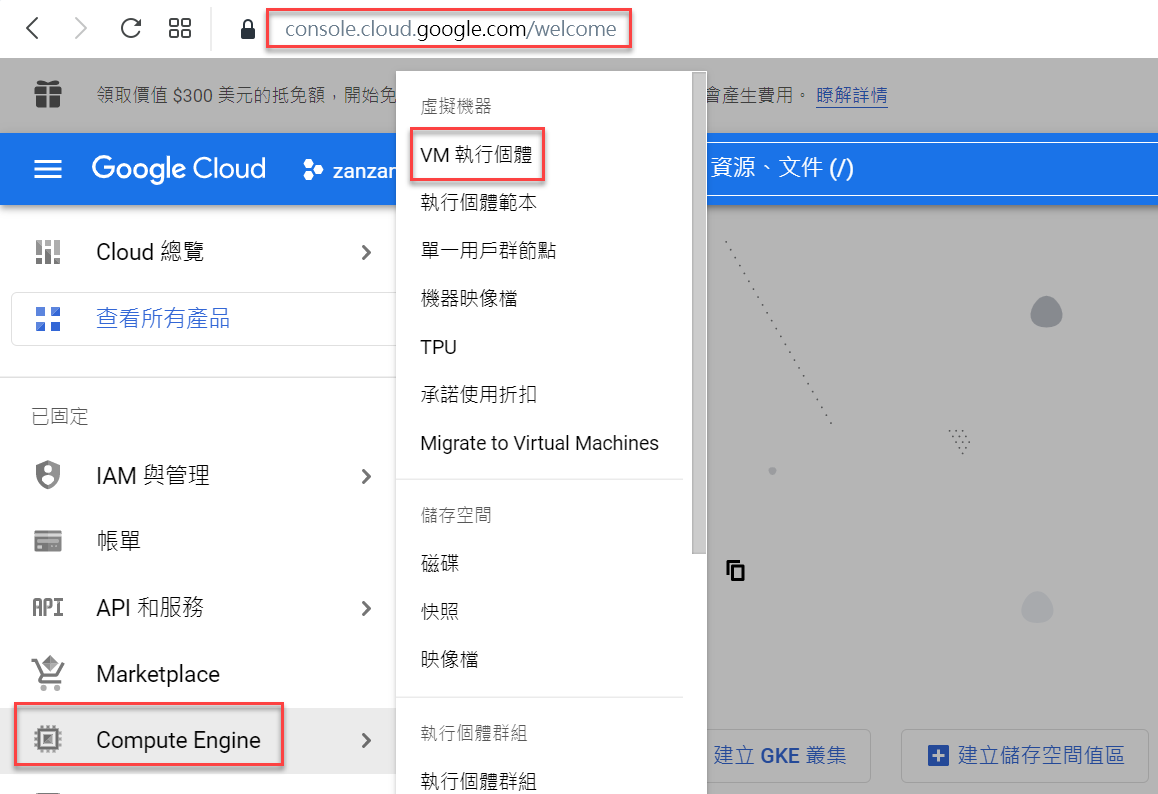
二、Compute Engine API
在跳出來的「Compute Engine API」畫面中按下「啟用」。
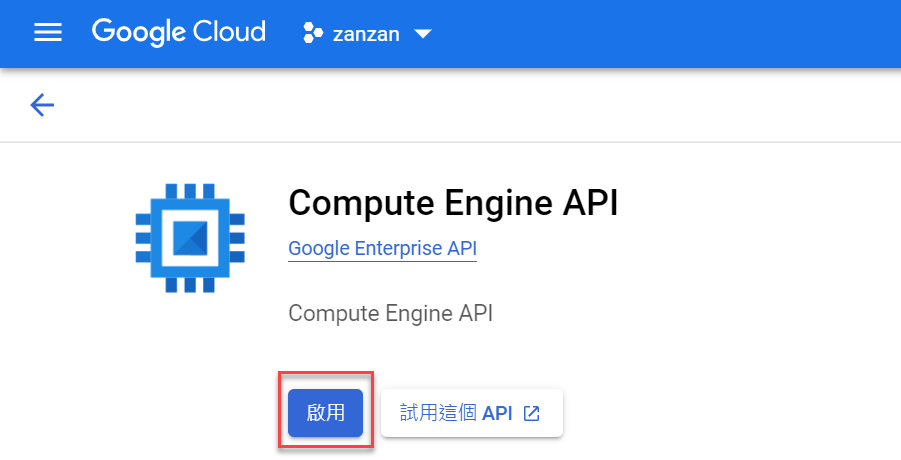
三、建立執行個體
進入虛擬機器的檢視畫面,點選上方索引標籤中的「建立執行個體」。
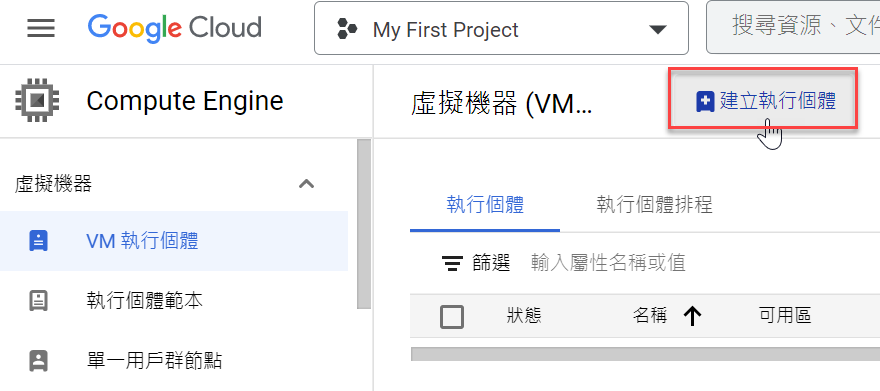
四、區域及性能規格
要組裝一台虛擬電腦,首先需要先確認的是在哪個區域,在此當然是選擇臺灣,而關於性能規格的部分,可以看到紅框內「系列」的「N1」以及「機器類型」的f1-micro」,此處選擇會直接影響到價位,右上角的「預估每月費用」是「US$5.60」,每個月大概要花5.6塊美金。
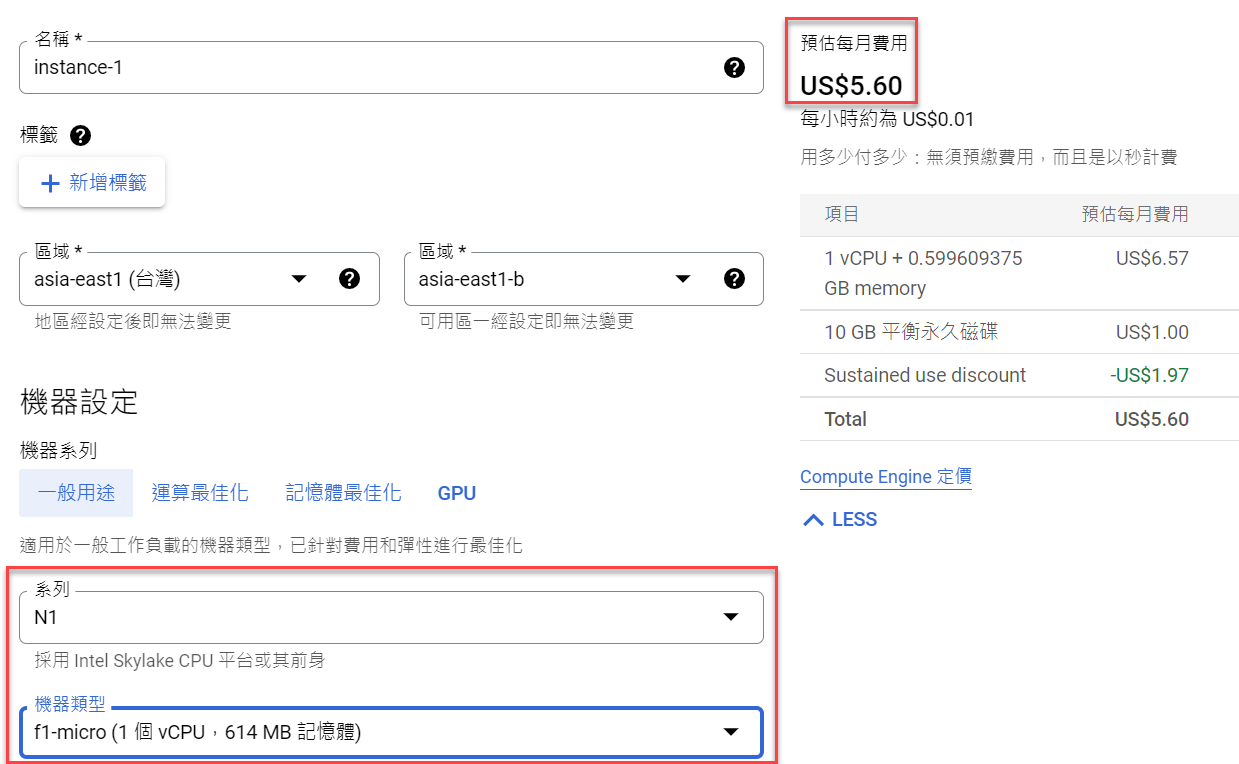
五、允許網路流量
想要建立的機器如果是當做網路伺服器使用,也就是會架設網站使用,在防火牆這邊要勾選「允許HTTP、HTTPS流量」,確認後按下「建立」的按鈕。
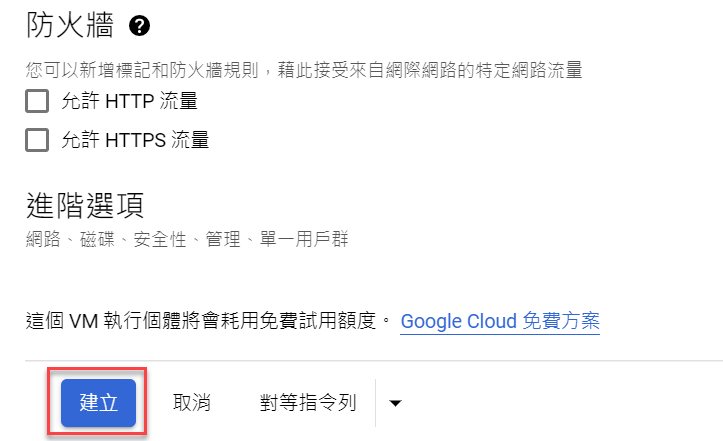
六、組裝雲端電腦
延續上個步驟完成建立流程,稍微等待一段時間,雲端上的電腦組裝完成,此時迫不及待想要看看這台虛擬電腦,可以直接按下右邊的「SSH」按鈕,表示要建立安全的連線。
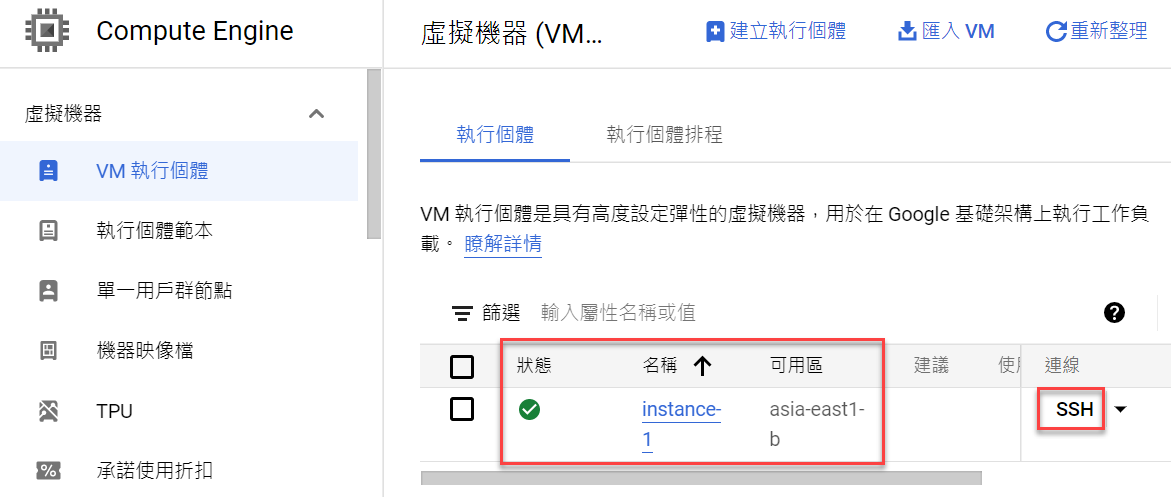
七、直接SSH連線
GCP會自行設定SSH相關操作,正在作業中。
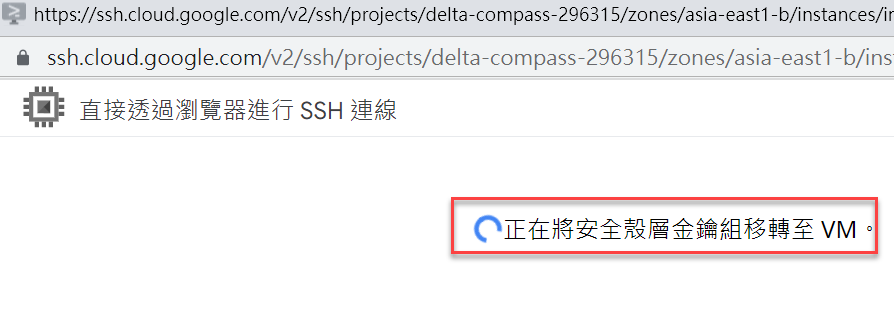
八、登入GCP Linux
終於看到熟悉的Linux終端機,登錄互動模式可以簡單的輸入一些命令,跟這台雲端上屬於自己的電腦打個招呼。
關於Linux作業系統基本操作,可以參考贊贊小屋相關文章。
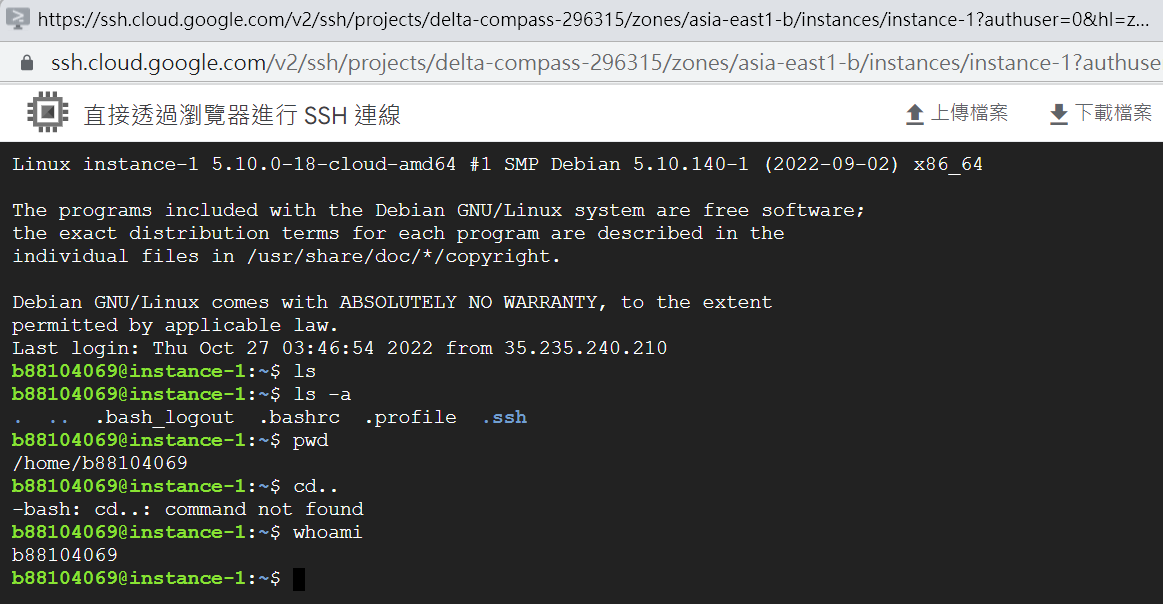
GCP與Azure比較
贊贊小屋先前相關文章分享過如何組裝一台實體電腦,整個流程並不容易,而從這篇文章範例發現,Google平台組裝一台虛擬的雲端電腦非常快速簡便,再和贊贊小屋先前分享Azure相關文章比較,微軟Azure是有提供預訂一年或者三年的優惠折扣,贊贊小屋當然給它享受上了,這部分有興趣也可以參考相關文章, 另外Google雲端平台同樣是有提供預訂一年或三年的折扣,但如果像這篇文章是購買最低階虛擬機器,很抱歉資格不符,GCP與Azure兩大雲端平台之間的這些差異提供給讀者參考。
學會計Excel、學VBA程式、學習AI工具,歡迎加入贊贊小屋社群。
贊贊小屋程式設計自學:
Linux教學、Apache教學、Azure是什麼、Python教學、HTML自學入門、PHP是什麼?、手機App製作教學、Synology NAS教學。

